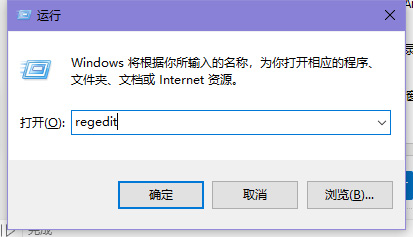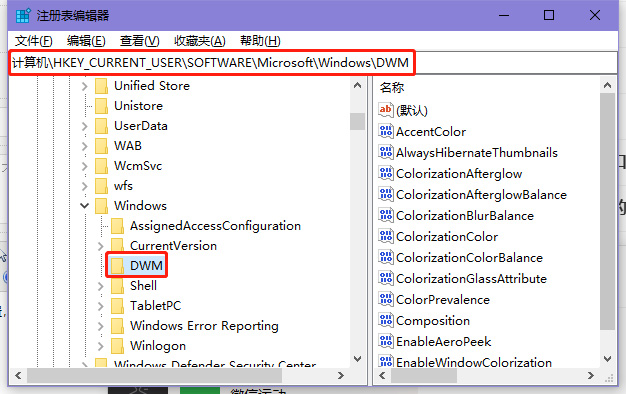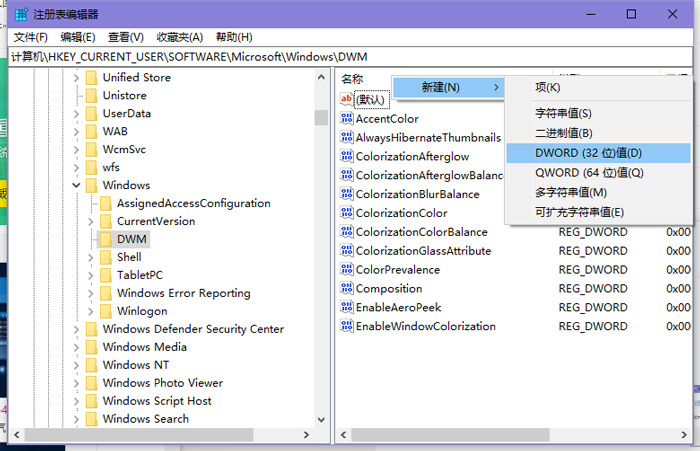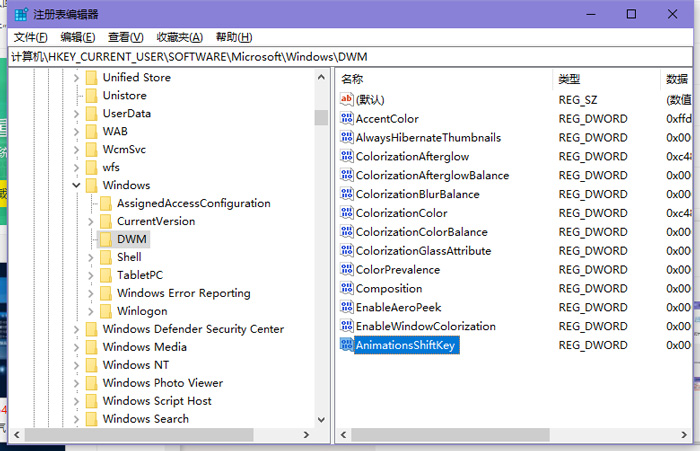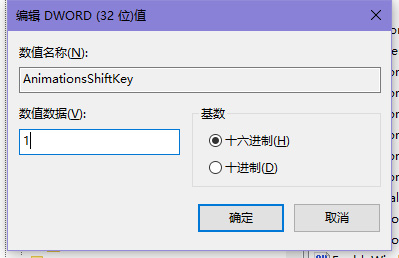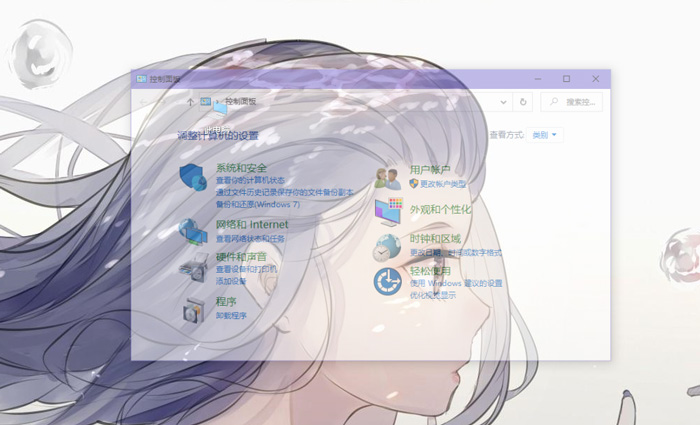win10窗口慢动作怎么打开(win10拖动窗口慢动作)
来源: 最后更新:24-04-22 12:07:11
导读:win10窗口慢动作怎么打开?win10窗口慢动作怎么设置?很多用户不知道怎么设置win10系统中的win10窗口慢动作设置,不知道怎么设置win10窗口慢动作
-
win10窗口慢动作怎么打开?win10窗口慢动作怎么设置?很多用户不知道怎么设置win10系统中的win10窗口慢动作设置,不知道怎么设置win10窗口慢动作,那win10窗口慢动作怎么打开呢,win10窗口慢动作怎么设置,下面就和小编一起来看看吧!
1、按Win+R打开运行,输入regedit回车打开注册表编辑器;
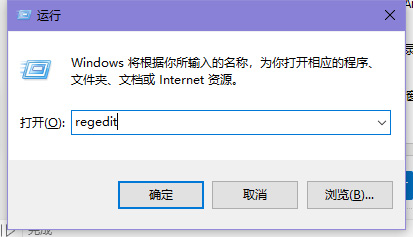

2、展开以下注册表位置:HKEY_CURRENT_USER\Software\Microsoft\Windows\DWM;
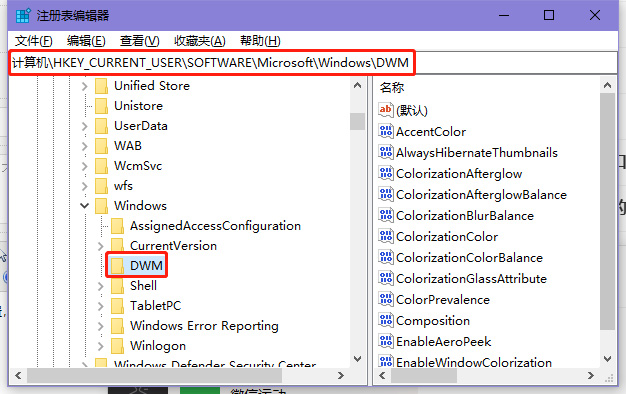

3、在右侧新建名为AnimationsShiftKey的DWORD(32位)值;如图所示:
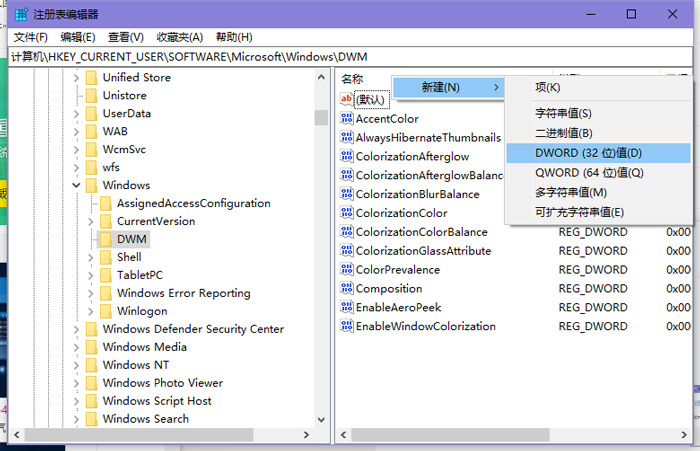

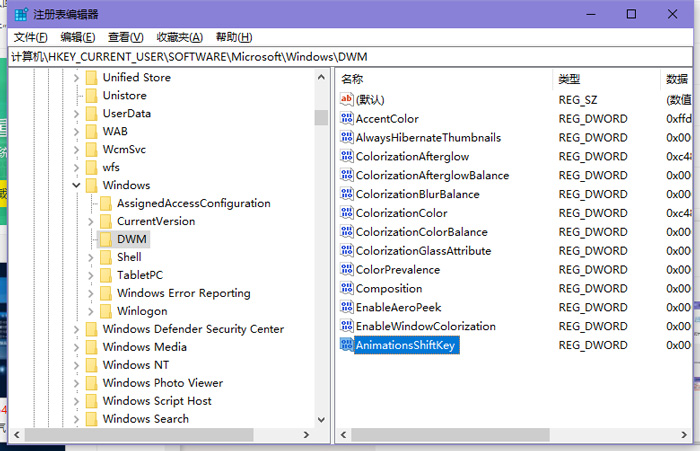
4、双击新建值AnimationsShiftKey,将其值修改为1,保存。如图所示:
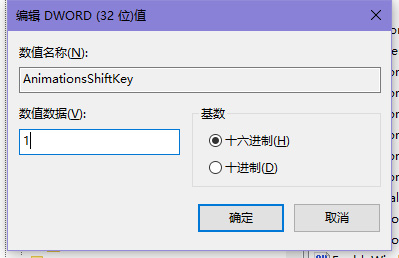
5、注销重新登录。此时当你关闭/打开、最大化/最小化窗口的同时按住Shift按键即可看到窗口动画的“慢动作”效果,如图所示:
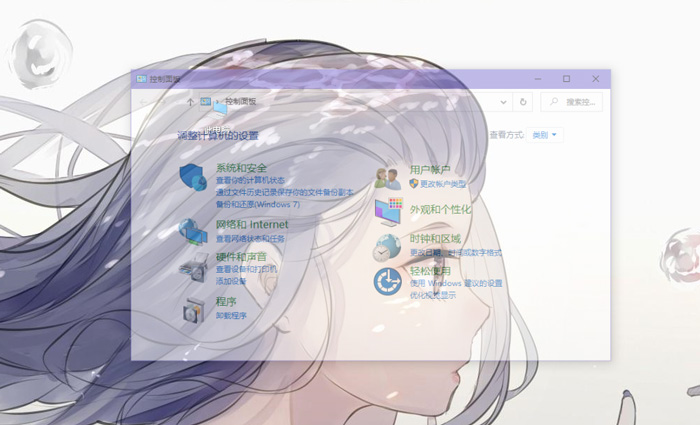
以上就是win10窗口慢动作怎么打开的全部内容了,希望以上内容对您有所帮助!
免责声明:本文系转载,版权归原作者所有;旨在传递信息,其原创性以及文中陈述文字和内容未经本站证实。
吴蔚:醒一醒,这分明就是“冷战”吴蔚:醒一醒,这分明就是“冷战”,吴蔚,总统,共和党,美国国会,债务
2024淄博研究生考试初试成绩在哪查 淄博研究生考试时间 2024山东高考英语听力成绩查询(2024山东高考英语听力成绩查询入口) 2024潍坊滨海区元宵有哪些活动(2021年潍坊滨海烟花) 90%产后妈妈都需要的8种母婴用品热门标签
热门文章
-
win10更新为什么需要绑定支付宝 windows10为什么要更新 24-04-22
-
10款天籁空调滤位置在哪(10款天籁空调滤芯在哪里) 24-04-22
-
全祼测试得分101分 满分101分 24-04-21
-
大众arteon跟cc的区别? 大众arteon和cc的区别 24-04-21
-
怎样去腿毛(怎样去腿毛最简单方法(直接动作) 24-04-21
-
parkbrake是什么故障 parkingbrakeservice是什么故障灯 24-04-21
-
迈腾b8雨刷怎么立起来(迈腾的雨刷怎么立起来) 24-04-21
-
摩托车d照能开什么车(摩托车e照能开什么车) 24-04-21
-
不用酵母怎样快速发面 不用酵母怎样快速发面做包子 24-04-21
-
2019新速腾建议加95油可以加92吗 2019新款速腾加92汽油可以吗 24-04-21